Atualizado em July 2025: Pare de receber mensagens de erro que tornam seu sistema mais lento, utilizando nossa ferramenta de otimização. Faça o download agora neste link aqui.
- Faça o download e instale a ferramenta de reparo aqui..
- Deixe o software escanear seu computador.
- A ferramenta irá então reparar seu computador.
Eu estive esperando por alguém para descobrir uma maneira de começar a personalizar o Windows 8. Bem, chegou a hora de falar sobre as poucas opções de personalização disponíveis hoje. Vou discutir alguns deles com você que eu testei até agora. Antes de começarmos, temos de criar um ponto de Restauração do Sistema, pois o processo inclui a substituição e correção de vários arquivos e pastas do sistema.
Criar Ponto de Restauração do Sistema
Siga os passos abaixo para criar o ponto de Restauração do Sistema:
- Vá até o Metro UI e digite System
- Certifique-se de que selecciona Definições no painel do lado direito
- Então clique em System
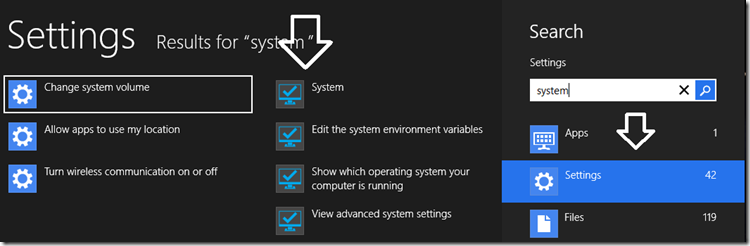
- Próximo clique em System Protection
- Finalmente clique em Criar para criar um novo ponto de Restauração do Sistema
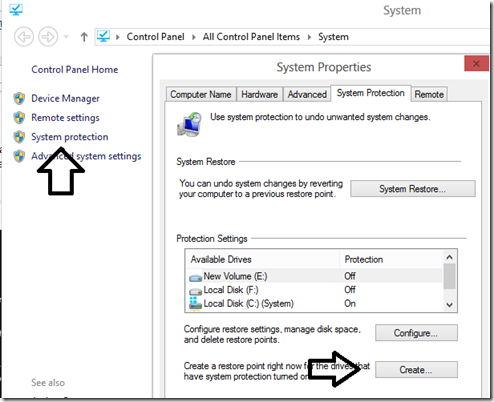
- Agora digite um nome e clique em OK
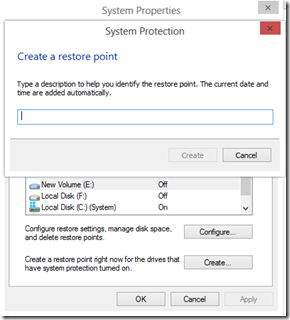
Óptimo. Agora você está pronto para personalizar seu sistema.
Tabela de Conteúdos
Personalizar o Windows 8
Patch UXTheme.dll
Atualizado: julho 2025.
Recomendamos que você tente usar esta nova ferramenta. Ele corrige uma ampla gama de erros do computador, bem como proteger contra coisas como perda de arquivos, malware, falhas de hardware e otimiza o seu PC para o máximo desempenho. Ele corrigiu o nosso PC mais rápido do que fazer isso manualmente:
- Etapa 1: download da ferramenta do reparo & do optimizer do PC (Windows 10, 8, 7, XP, Vista - certificado ouro de Microsoft).
- Etapa 2: Clique em Iniciar Scan para encontrar problemas no registro do Windows que possam estar causando problemas no PC.
- Clique em Reparar tudo para corrigir todos os problemas
Você pode se lembrar no Windows Vista e Windows 7, para que o tema personalizado funcione, você precisou corrigir em torno de 3 . Da mesma forma para o Windows 8 existem algumas maneiras. Vou mencionar dois métodos que funcionaram para mim.
Método 1:
Baixe e instale o UXStyle.dll, mas houve poucos relatórios negativos de problemas com este software, já que ele está em fase experimental beta. Mas se você estiver disposto a ousar, você pode tentar.
Método 2:
remendo. Este método está funcionando totalmente sem nenhum problema. Eu testei no meu Windows 8 RTM 64-bit.
- Baixar UltraUXThemePatcher
-
Instalar a aplicação
ele irá corrigir o processo de instalação (Alaska)
(Se eu me lembro corretamente ele vai pedir para baixar uma barra de ferramentas que você pode pular). - Reinicie o sistema para completar o processo.
Instalando Skin Pack
. Existem dois ou três pacotes disponíveis. O que eu instalei é chamado
8Style Skin Pack para Win8.
Aqui estão alguns screenshot:(Alaska)
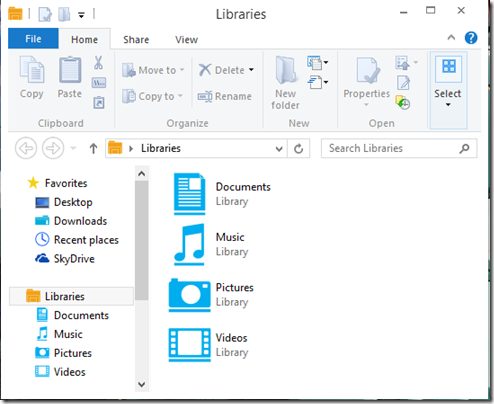
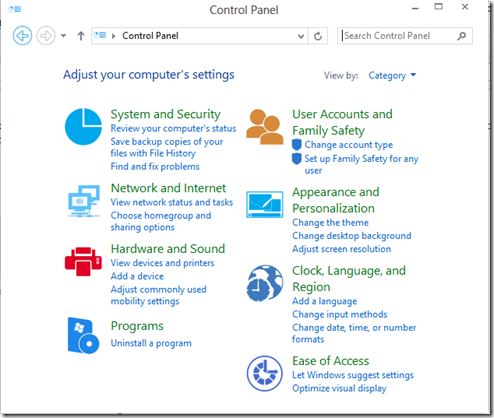
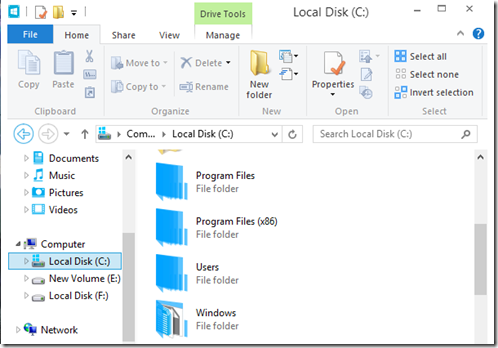
Você pode baixá-los de
skinpacks.com
Elegante Menu Iniciar:
Há uma série de substituições para o menu Iniciar do Windows 8. Mas aquele que chamou a minha atenção é chamado de . Não é apenas um menu Iniciar, mas também suporta outros aplicativos e exibe feeds em tempo real do Facebook e Twitter. Você também pode adicionar aplicativos favoritos como ícones. Aqui está uma captura de tela se for.
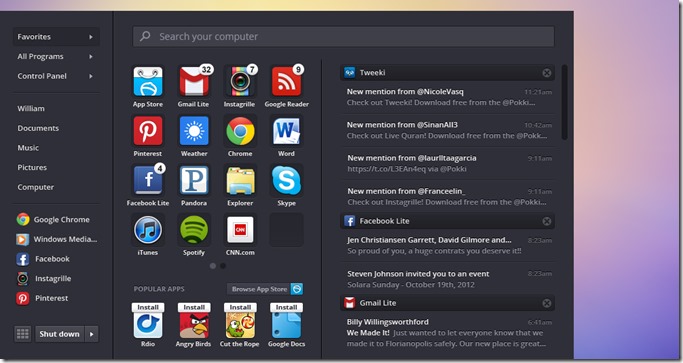
Um dos recursos exclusivos é que, você também tem o Windows 8 armazenar ícones de aplicativos disponíveis neste menu Iniciar. Há centenas de aplicativos de desktop gratuitos também!
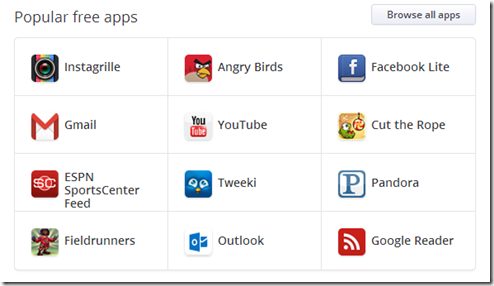
Menu, etc.

Há muito mais que você pode fazer e eu vejo muito potencial para esta aplicação. Espero muito mais opções nas próximas atualizações.
Bem, você personalizou o seu Windows 8. Tenho certeza de que nos próximos dias mais temas serão lançados, então você terá muito mais para escolher.
Espero que ache este artigo útil!
RECOMENDADO: Clique aqui para solucionar erros do Windows e otimizar o desempenho do sistema
Estevan descreve-se como um grande fã do Windows que gosta de resolver os erros do Windows 10 mais do que qualquer outra coisa e conversar sobre tecnologias MS normalmente.
